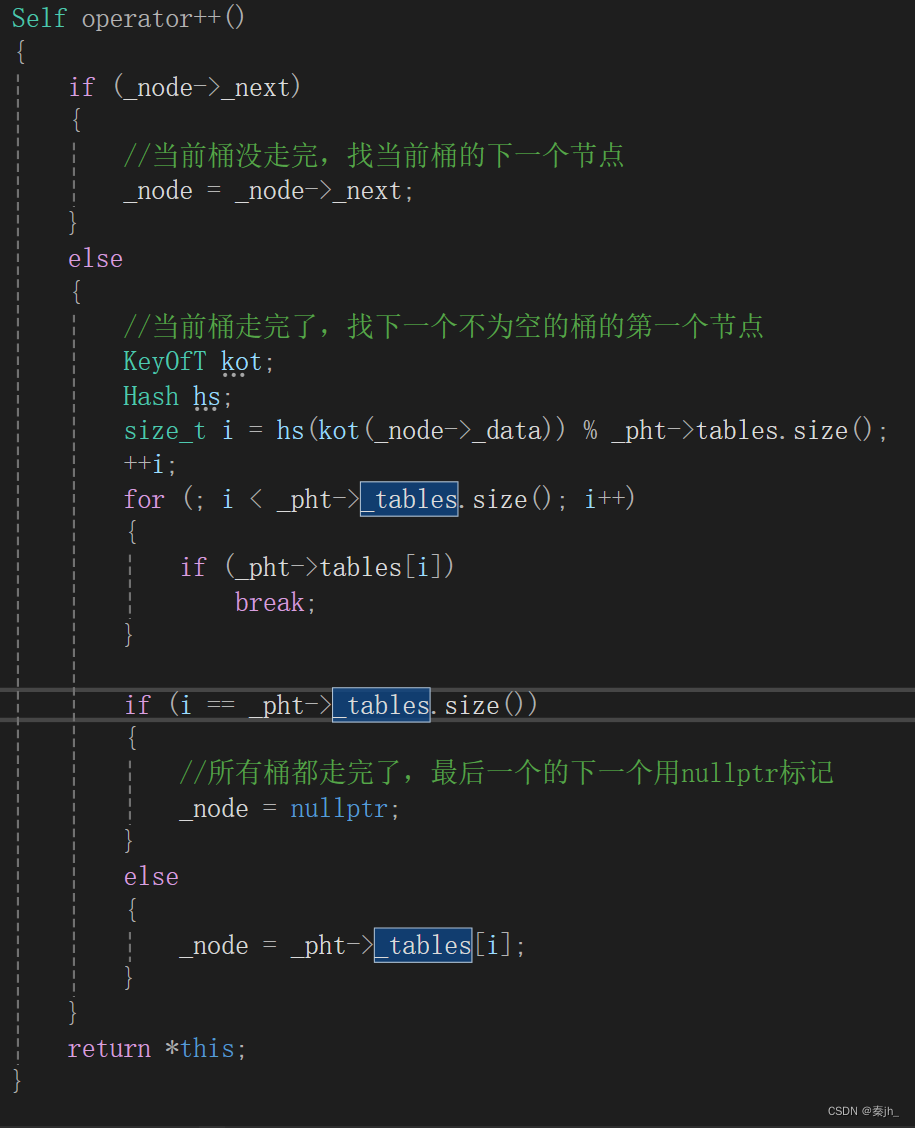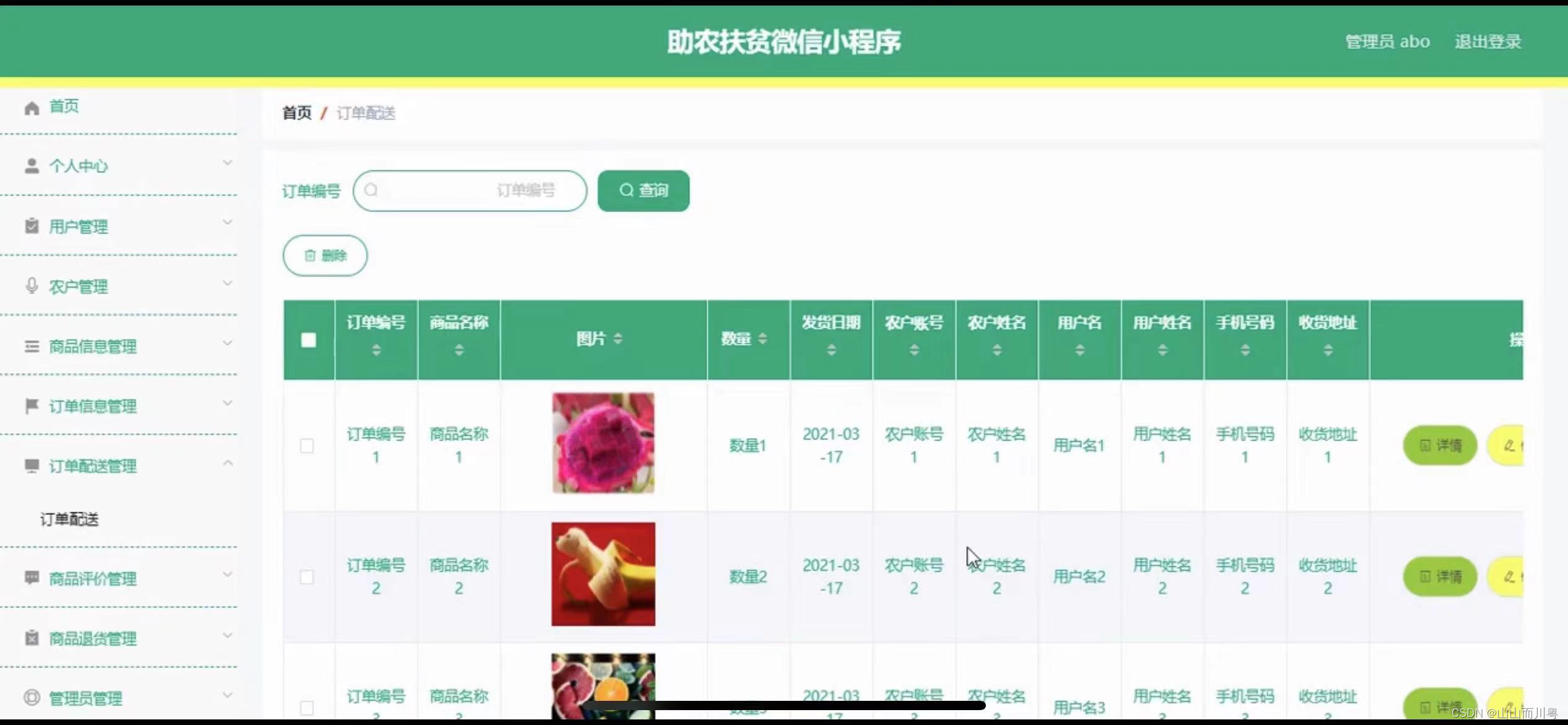18 Canvas 组件
Tkinter 的 Canvas 组件是一个灵活的绘图区域,允许我们在其中绘制图形、文本和图像。它支持各种绘图操作,如画线、画矩形、画圆形等。
Canvas 组件属性
width和height: Canvas的宽度和高度,可以是像素值或以字符为单位。bg: Canvas的背景颜色。scrollregion: 设置Canvas的滚动区域,用于支持滚动条。
Canvas 组件方法
create_rectangle(x1, y1, x2, y2, **options): 在Canvas上绘制一个矩形。create_oval(x1, y1, x2, y2, **options): 在Canvas上绘制一个椭圆或圆形。create_line(x1, y1, x2, y2, **options): 在Canvas上绘制一条线。create_text(x, y, text, **options): 在Canvas上绘制文本。create_image(x, y, image, **options): 在Canvas上绘制图像。
使用案例
以下是一个使用 Canvas 组件的案例,创建一个简单的绘图应用,其中包含绘制矩形、圆形和文本的功能。

import tkinter as tk # 导入tkinter模块,并简称为tk
def draw_rectangle(event): # 定义一个函数,用于在Canvas上绘制矩形
canvas.create_rectangle(event.x-50, event.y-50, event.x+50, event.y+50, fill="blue") # 根据鼠标点击位置绘制一个蓝色矩形
def draw_oval(event): # 定义一个函数,用于在Canvas上绘制椭圆
canvas.create_oval(event.x-50, event.y-50, event.x+50, event.y+50, fill="red") # 根据鼠标点击位置绘制一个红色椭圆
def draw_text(event): # 定义一个函数,用于在Canvas上绘制文本
canvas.create_text(event.x, event.y, text="Hello, Canvas!", font=('Arial', 16)) # 在鼠标点击位置绘制文本
def clear_canvas(): # 定义一个函数,用于清除Canvas上的所有内容
# 清除Canvas上的所有项目
canvas.delete("all")
root = tk.Tk() # 创建Tkinter的主窗口实例
root.title("Canvas Example") # 设置窗口标题为"Canvas Example"
# 创建Canvas组件
canvas = tk.Canvas(root, width=400, height=400, bg="white") # 创建一个400x400像素的Canvas,背景色为白色
canvas.pack() # 将Canvas组件添加到窗口中
# 绑定鼠标事件到绘图函数
canvas.bind("<Button-1>", draw_rectangle) # 鼠标左键点击时调用draw_rectangle函数
canvas.bind("<Button-2>", draw_oval) # 鼠标中键点击时调用draw_oval函数
canvas.bind("<Button-3>", draw_text) # 鼠标右键点击时调用draw_text函数
# 创建清除按钮
clear_button = tk.Button(root, text="清除", command=clear_canvas) # 创建一个按钮,点击时调用clear_canvas函数
clear_button.pack(side=tk.BOTTOM) # 将按钮放置在窗口底部
root.mainloop() # 启动Tkinter事件循环,显示窗口并等待用户操作
在这段代码中,我们首先导入了tkinter模块,然后定义了四个函数:
draw_rectangle(event): 当用户使用鼠标左键点击Canvas时,此函数会在点击位置绘制一个蓝色的矩形。draw_oval(event): 当用户使用鼠标中键点击Canvas时,此函数会在点击位置绘制一个红色的椭圆。draw_text(event): 当用户使用鼠标右键点击Canvas时,此函数会在点击位置绘制文本“Hello, Canvas!”。clear_canvas(): 此函数用于清除Canvas上的所有内容。
接着,我们创建了Tkinter的主窗口实例,并设置了窗口标题为"Canvas Example"。然后,我们创建了一个Canvas组件,并通过pack()方法将其添加到窗口中。
我们为Canvas组件绑定了三个鼠标事件处理函数,分别对应鼠标左键、中键和右键的点击事件。当用户点击Canvas时,相应的绘图函数会被调用,并在点击位置绘制图形或文本。
最后,我们创建了一个“清除”按钮,并将其command参数设置为clear_canvas函数,这样点击按钮时就会调用clear_canvas函数。按钮使用pack()方法添加到窗口底部,side=tk.BOTTOM参数确保按钮位于窗口的底部。
通过调用root.mainloop()启动Tkinter的事件循环,这使得窗口保持打开状态,等待用户的交互操作。